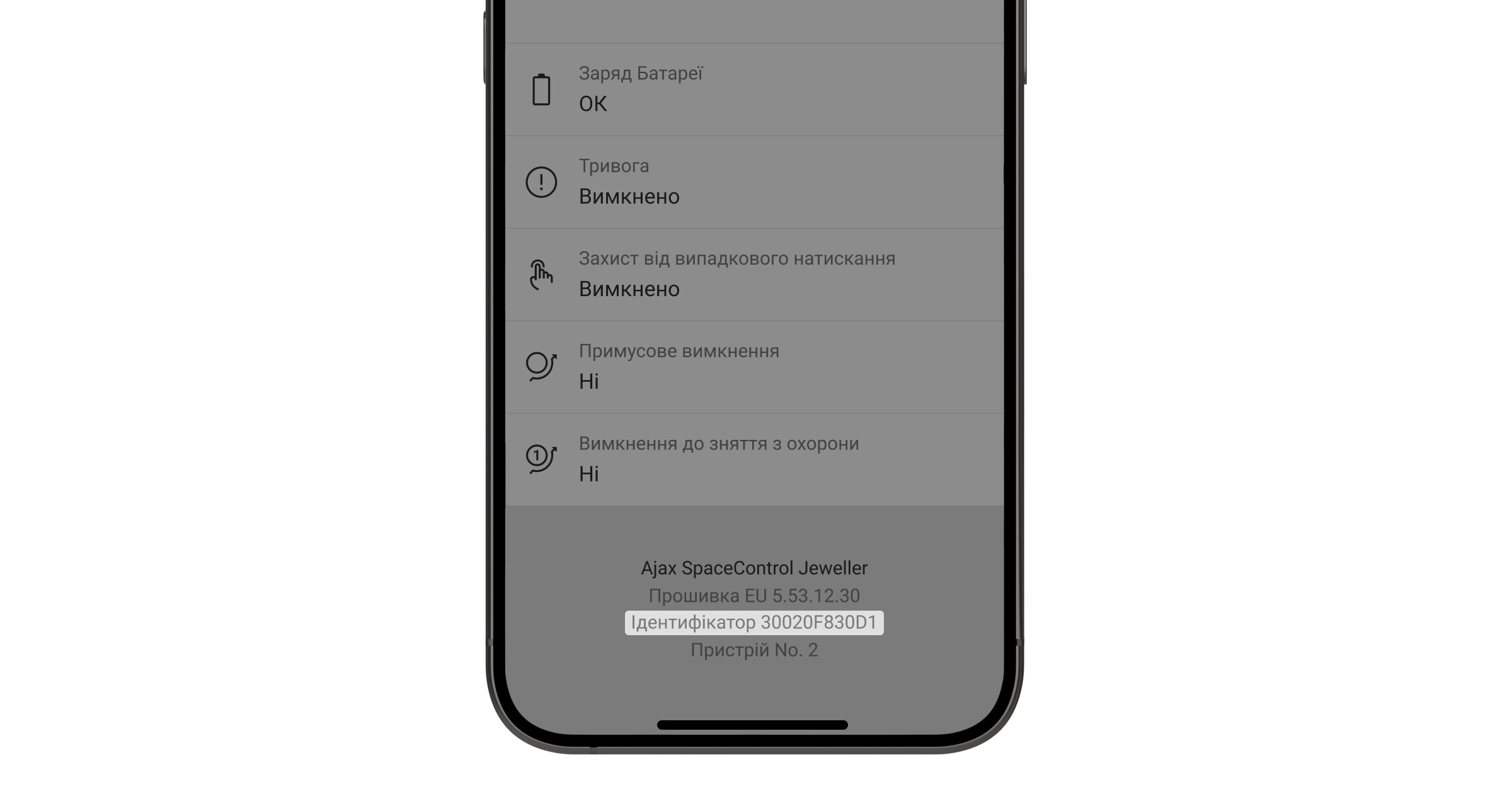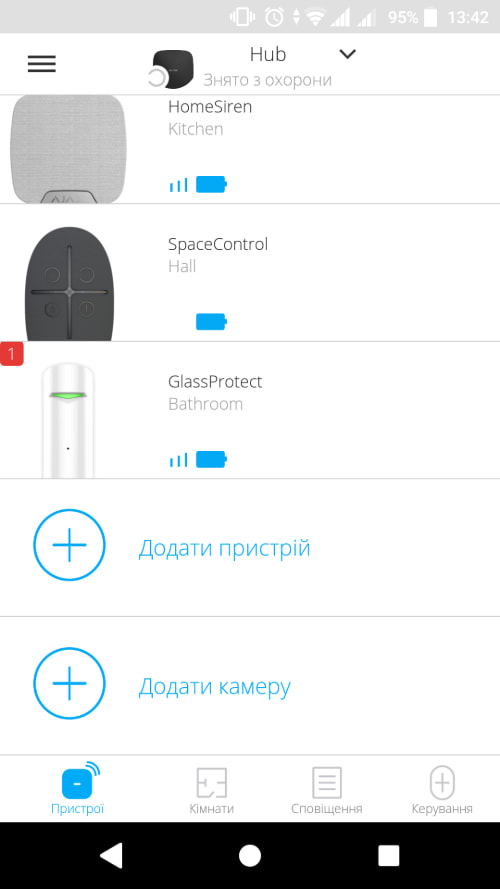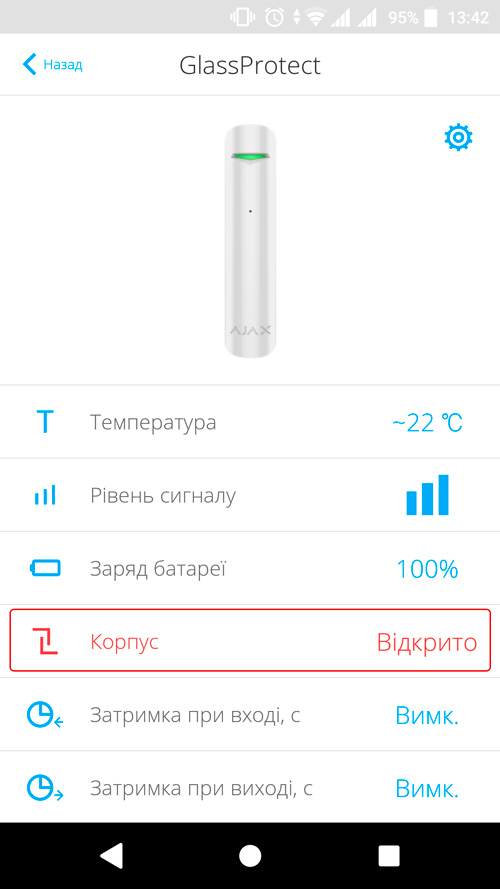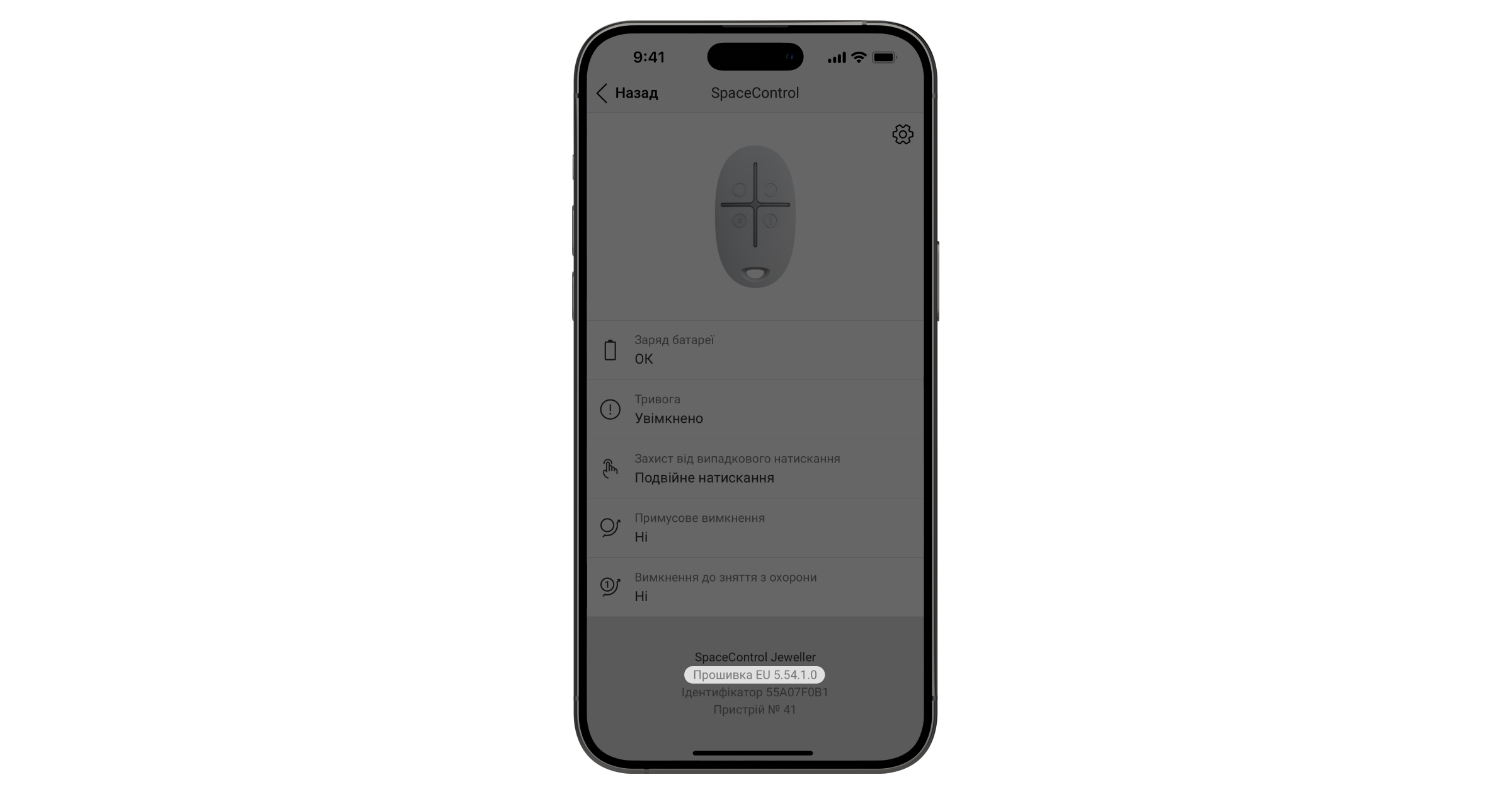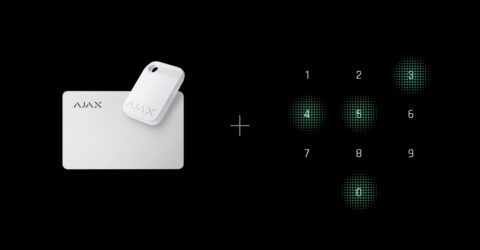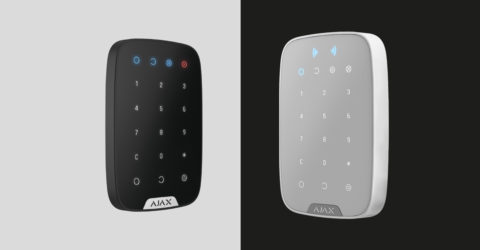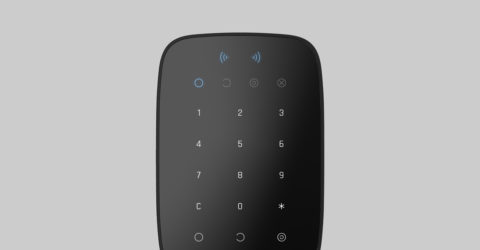З оновленням OS Malevich 2.13.1 клавіатури Ajax підтримують коди для користувачів, які не підключені до хаба. Це зручно, наприклад, щоб створити код для клінінгової компанії.
Коди доступу не підтримуються централлю Hub (2G) Jeweller.
Щоб створити код примусу для користувача без облікового запису, спочатку необхідно створити такому користувачеві персональний код доступу. Після цього в застосунку Ajax:
- Перейдіть до меню Пристрої
.
- Виберіть хаб зі списку.
- Перейдіть до його налаштувань, для цього натисніть на іконку шестерні
.
- Перейдіть до меню Коди доступу клавіатур.
- Виберіть користувача зі списку.
- Перейдіть до меню Код примусу.
- Встановіть код примусу. Код може містити від 4 до 6 цифр.
- Натисніть кнопку Готово.
- Натисніть Зберегти, щоб зберегти зміни.
Коли використовується код примусу, користувачі системи з доступом до стрічки подій отримують сповіщення, хто саме і коли застосував код примусу, а охоронна компанія буде попереджена про інцидент.